win10无权修改hosts的处理方法 windows10无权修改hosts怎么办
更新时间:2023-03-11 14:46:08作者:yang
hosts是win10电脑上网的重要系统文件,修改host文件可以起到屏蔽网站广告等的作用,有用户反馈说win10系统上无权修改hosts,试验好多次还是一样,这是由于win10系统使用了新的安全机制,所以无法直接修改hosts文件。想要修改win10系统hosts文件需要进行一些处理,接下去和小编看下windows10无权修改hosts怎么办。
具体方法如下:
1、鼠标右击hosts文件。
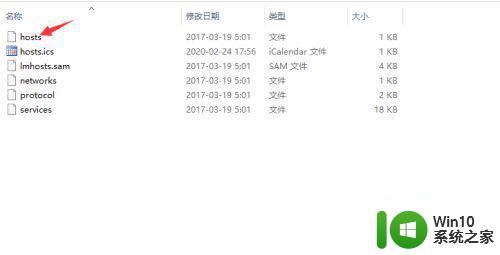
2、点击属性。
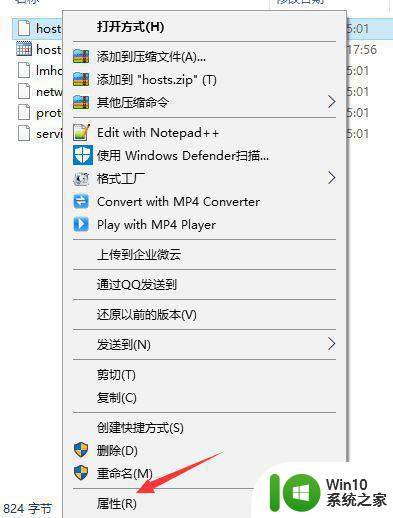
3、点击安全。

4、点击编辑。
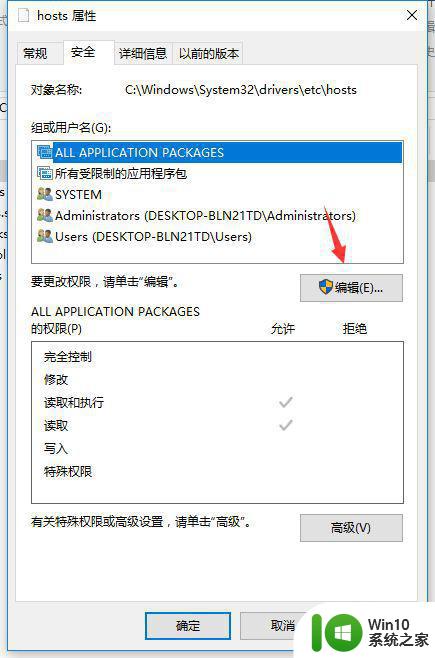
5、这里就可以添加权限了,点击添加。
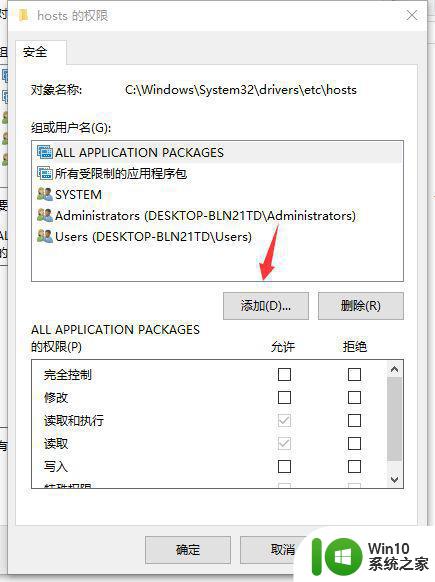
6、输入everyone,点击确定。
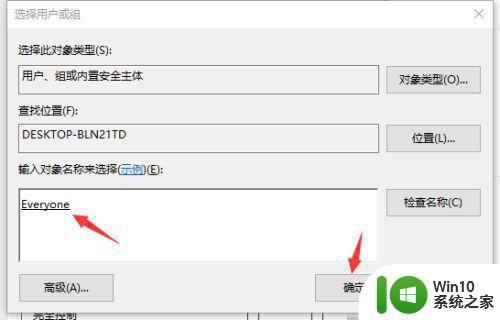
7、然后给everyone权限,点击确定,之后你就可以修改hosts文件了。
hosts文件是一个用于储存计算机网络中各节点信息的计算机文件,如果出现windows10无权修改hosts的情况请及时参考上文方法解决。
win10无权修改hosts的处理方法 windows10无权修改hosts怎么办相关教程
- win10 hosts文件权限修改方法 win10修改hosts文件没有权限怎么办
- win10系统修改hosts文件无权限的解决办法 win10修改hosts权限不够怎么办
- win10 hosts文件无法修改的修复步骤 win10 hosts文件无法修改怎么办
- win10系统hosts文件无法添加权限的解决方法 win10系统hosts文件权限无法修改怎么办
- windows10 hosts文件无法修改怎么办 windows10 hosts文件无法编辑解决方法
- win10怎么修改不了hosts文件 win10 hosts文件无法修改怎么办
- win10 hosts文件被锁定怎么办 win10 hosts文件权限不足无法修改的解决方法
- 笔记本 win10系统 hosts文件无法修改如何解决 win10系统hosts文件权限被拒绝怎么办
- win10 hosts文件读取错误怎么办 win10 hosts文件无法保存修改
- win10修改hosts文件的方法 win10如何修改hosts文件
- win10怎么修改hosts文件 win10编辑hosts文件如何修改
- win10 hosts文件无法保存修改怎么办 win10 hosts文件被禁止修改怎么解决
- 蜘蛛侠:暗影之网win10无法运行解决方法 蜘蛛侠暗影之网win10闪退解决方法
- win10玩只狼:影逝二度游戏卡顿什么原因 win10玩只狼:影逝二度游戏卡顿的处理方法 win10只狼影逝二度游戏卡顿解决方法
- 《极品飞车13:变速》win10无法启动解决方法 极品飞车13变速win10闪退解决方法
- win10桌面图标设置没有权限访问如何处理 Win10桌面图标权限访问被拒绝怎么办
win10系统教程推荐
- 1 蜘蛛侠:暗影之网win10无法运行解决方法 蜘蛛侠暗影之网win10闪退解决方法
- 2 win10桌面图标设置没有权限访问如何处理 Win10桌面图标权限访问被拒绝怎么办
- 3 win10关闭个人信息收集的最佳方法 如何在win10中关闭个人信息收集
- 4 英雄联盟win10无法初始化图像设备怎么办 英雄联盟win10启动黑屏怎么解决
- 5 win10需要来自system权限才能删除解决方法 Win10删除文件需要管理员权限解决方法
- 6 win10电脑查看激活密码的快捷方法 win10电脑激活密码查看方法
- 7 win10平板模式怎么切换电脑模式快捷键 win10平板模式如何切换至电脑模式
- 8 win10 usb无法识别鼠标无法操作如何修复 Win10 USB接口无法识别鼠标怎么办
- 9 笔记本电脑win10更新后开机黑屏很久才有画面如何修复 win10更新后笔记本电脑开机黑屏怎么办
- 10 电脑w10设备管理器里没有蓝牙怎么办 电脑w10蓝牙设备管理器找不到
win10系统推荐
- 1 番茄家园ghost win10 32位旗舰破解版v2023.12
- 2 索尼笔记本ghost win10 64位原版正式版v2023.12
- 3 系统之家ghost win10 64位u盘家庭版v2023.12
- 4 电脑公司ghost win10 64位官方破解版v2023.12
- 5 系统之家windows10 64位原版安装版v2023.12
- 6 深度技术ghost win10 64位极速稳定版v2023.12
- 7 雨林木风ghost win10 64位专业旗舰版v2023.12
- 8 电脑公司ghost win10 32位正式装机版v2023.12
- 9 系统之家ghost win10 64位专业版原版下载v2023.12
- 10 深度技术ghost win10 32位最新旗舰版v2023.11